1. Acessar Acessar o Smart View 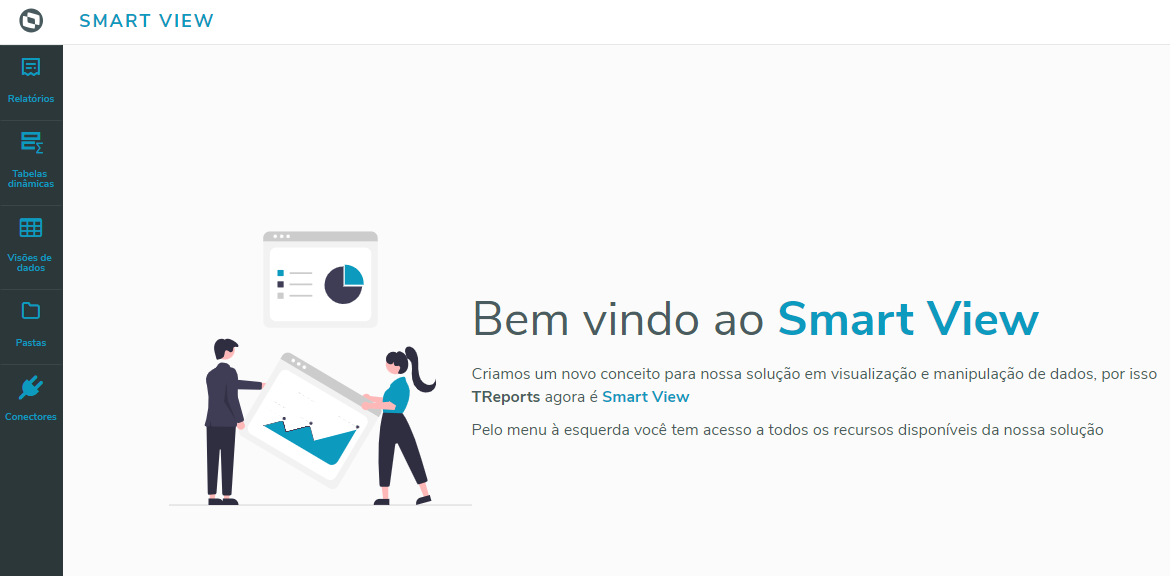
2. Clicar em Relatórios 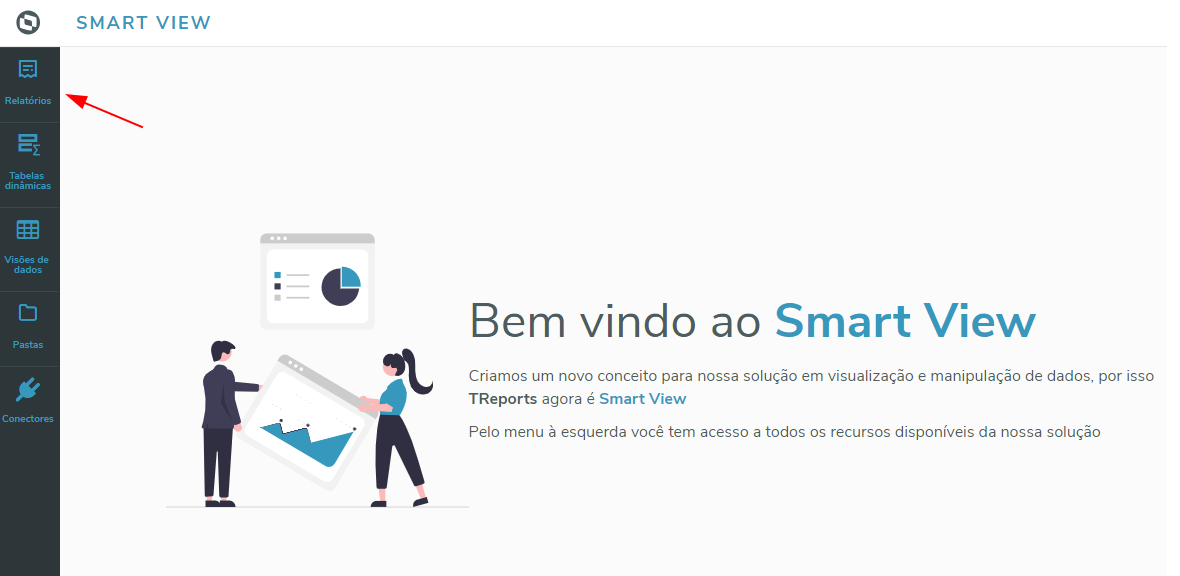
3. Clicar em Visualizar no relatório desejado 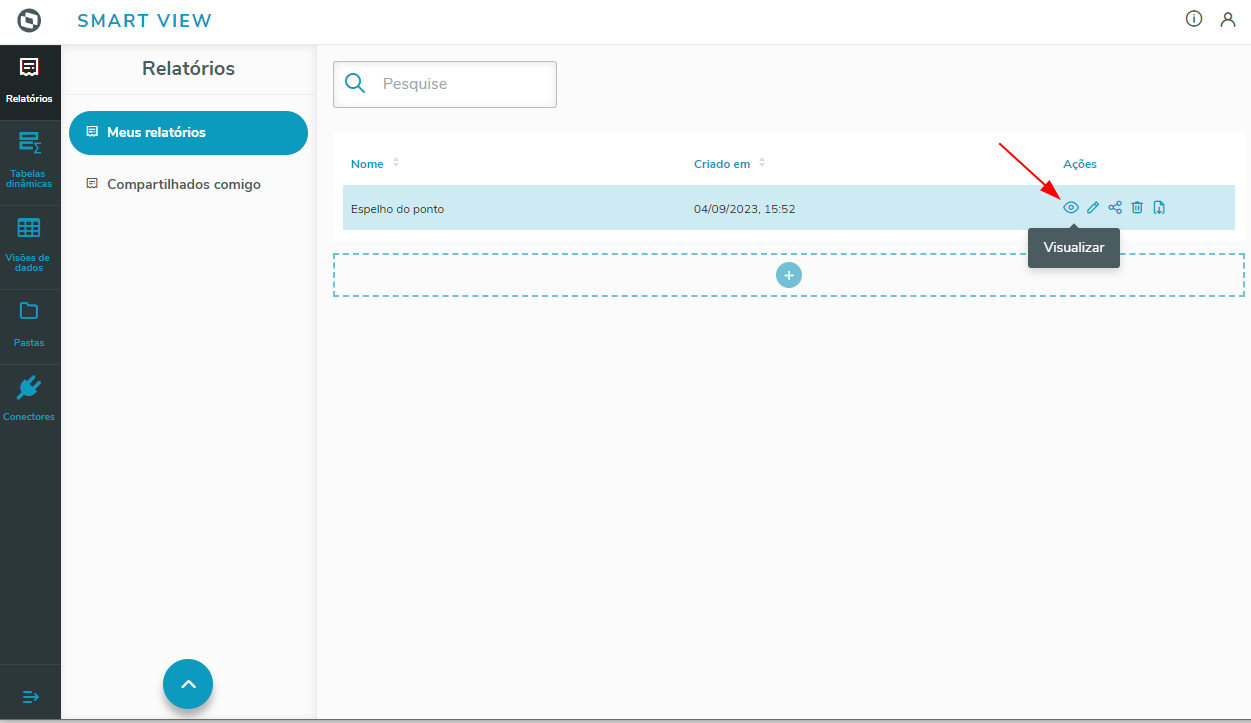
4. Informe os parâmetros Data Início, Data Fim e Seção, os parâmetros são obrigatórios.
Importante: - Para conseguir preencher o campo de Seção é necessário clicar em Seção >
 . . - Para filtrar todas as seções é necessário informar o valor -1.
- Para filtrar mais de uma seção é necessário adicionar mais campos, fazemos isso clicando no botão
 mais vezes. mais vezes.
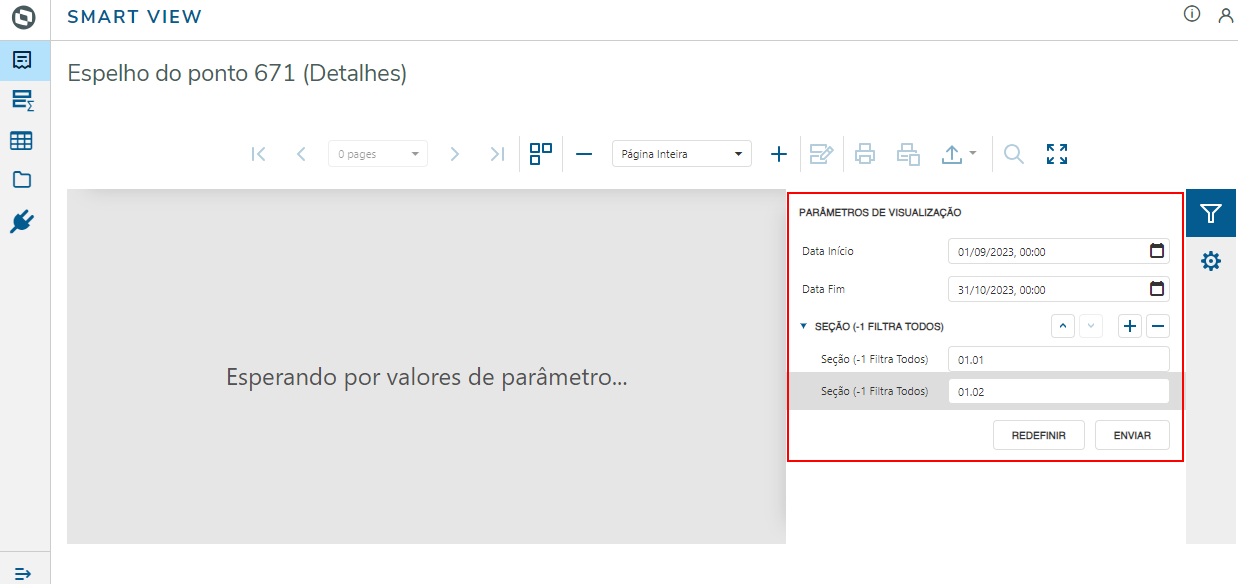
5. Clicar em Enviar
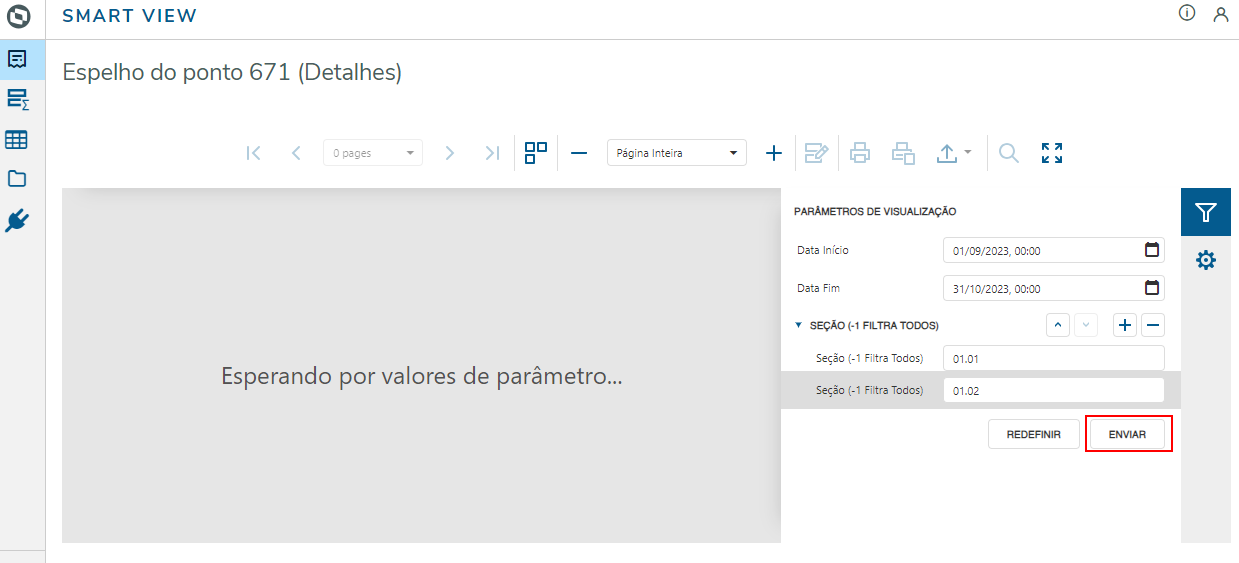
6. O Relatório será exibido
 Image Removed Image Removed Image Added Image Added
|